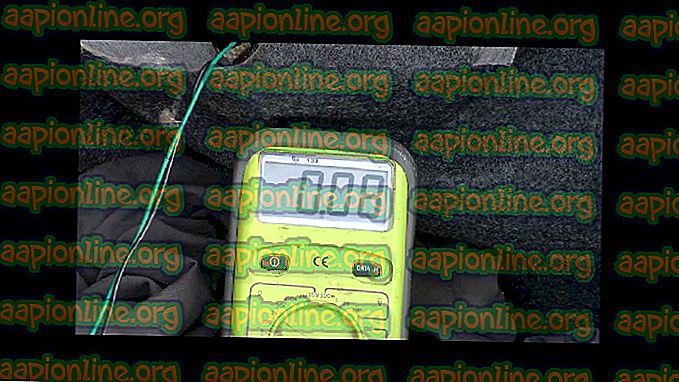Fix: Registret avser en obefintlig Java Runtime-miljö
Vissa användare rapporterar att få " registret hänvisar till ett obefintligt Java Runtime Environment " -fel när de försöker öppna vissa programkörningar. De flesta berörda användare rapporterar att det här problemet började uppstå plötsligt (de som tidigare kunde köra samma körbara utan problem).

Systemet kan inte hitta den angivna sökvägen
Det som orsakar " registret hänvisar till ett obefintligt Java Runtime Environment " -fel
Vi undersökte problemet genom att försöka replikera problemet och titta på olika användarrapporter. Det här felmeddelandet är en indikator på att du har rester från en gammal Java-installation i din registerredigerare.
Baserat på vad vi hittade finns det flera vanliga scenarier som kommer att leda till uppenbarandet av det här problemet:
- Registret innehåller poster som inte leder till den faktiska Java-banan - Detta inträffar vanligtvis om du flyttar programvaran till en annan katalog (manuellt) efter den första installationen. Problemet kan åtgärdas genom att manuellt ta bort registerposter som inte motsvarar manuellt.
- Ofullständig eller skadad Java-installation - Flera användare har lyckats lösa detta problem genom att avinstallera Java och sedan installera om JDK. Användarspekulation antyder att en skadad fil eller fel kan ha orsakat detta.
Om du för närvarande kämpar för att lösa det här problemet kommer den här artikeln att ge dig en samling verifierade felsökningssteg. Nedan har du flera metoder som andra användare i en liknande situation med framgång har använt för att lösa problemet.
För bästa resultat följer du metoderna nedan i ordning tills du stöter på en lösning som löser problemet i ditt specifika scenario. Låt oss börja!
Metod 1: Ta bort obefintliga registerposter för JavaHome och RuntimeLib
Flera användare som stöter på samma problem har lyckats få problemet att lösa genom att ta bort registerposterna från JavaHome och RuntimeLib som inte hänvisar till en existerande sökväg.
Varje JavaHome- variabel bör referera till en sökväg som är liknar \ bin \ client \ jvm.dll medan varje RuntimeLib bör referera till en existent t jvm.dll- fil. Men eftersom det här problemet inträffar kan du hitta en eller flera variabler som inte har motsvarande sökväg eller fil.
Detta kan hända om du nyligen har tagit bort programvaran till en annan katalog efter att du installerat den. Om du lyckas hitta registervariabler behöver du dem för att ta bort dem manuellt.
Den här proceduren kommer att kräva en del manuellt arbete och en liten mängd teknisk expertis, men det kan göra att du kan lösa problemet utan att behöva installera om hela Java Runtime-miljön . Om du är beredd att gå igenom det har vi utarbetat en steg för steg-guide genom hela saken. Här är vad du behöver göra:
- Tryck på Windows-tangenten + R för att öppna en Kör- dialogruta. Skriv sedan " regedit " och tryck på Enter för att öppna registerredigeraren. När du uppmanas av UAC (Användarkontokontroll) klickar du på Ja vid uppmaningen.

- Inuti registerredigeraren använder du den vänstra rutan för att navigera till följande plats:
Dator \ HKEY_LOCAL_MACHINE \ SOFTWARE \ JavaSoft \ Java Runtime Environment
- När du kommer dit väljer du den första Java-versionen som finns i mappen Java Runtime Environment och flyttar över till höger ruta.
- Dubbelklicka på JavaHome i den högra fönstret och kopiera hela värdedatabanan till din urklipp.

- Öppna File Explorer och klistra in platsen du tidigare har kopierat i navigeringsfältet. Om platsen leder någonstans betyder det att registervärdet har en motsvarande sökväg. Om det inte leder dig någonstans betyder det att registret hänvisar till en Java-installation som inte finns och att den bör tas bort.

Obs! Om värdedatabanan inte leder dig någonstans, högerklicka på JavaHome och klicka på Radera för att bli av med registerposten.

- När JavaHome har tagits bort, dubbelklickar du på RuntimeLib och kopierar värdedatabanan på din urklipp.

- Samma som tidigare, öppna ett File Explorer-fönster och förbi den sökväg som du tidigare kopierade i navigeringsfältet. Men den här gången tar du bort den sista delen " jvm.dll " innan du trycker på Enter .

Obs! Om du hittar en motsvarande sökväg, betyder det att RuntimeLib-registervärdet fungerar korrekt. Om du får ett meddelande om att Windows inte kan hitta sökvägen hänvisar registervärdet till en icke-existerande Java-installation och måste tas bort. I detta fall högerklickar du på RuntimeLib och väljer Ta bort för att bli av med värdet.

- När den första versionen av Java Runtime Environment har behandlats upprepar du steg 4 till 7 med varje Java-version som du har kvar under Java Runtime Environment.

- När alla registerposter har verifierats och adresserats, stäng registerredigeraren och starta om din maskin och se om felet har lösts vid nästa start.
Om den här metoden inte lyckades eller om du bara letar efter en enklare fixering, gå ner till nästa metod nedan.
Metod 2: Avinstallera Java och installera Java JDK
Om du stöter på det här problemet när du försöker starta Minecraft eller ett liknande program som förlitar sig på JDK, kan du kanske lösa problemet genom att avinstallera hela Java-miljön och sedan installera om JDK (Java Development Kit).
Här är en snabb guide om hur du gör detta:
- Tryck på Windows-tangenten + R för att öppna en Kör- dialogruta. Skriv sedan " appwiz.cpl " och tryck på Enter för att öppna program och funktioner .

- Inuti program och funktioner klickar du på kolumnen Publisher och bläddrar sedan ned till de poster som publiceras av Oracle Corporation .
- Fortsätt sedan att avinstallera varje Java-installation (eller uppdatering) genom att högerklicka på varje post och klicka på Avinstallera . Följ sedan instruktionerna på skärmen för att slutföra avinstallationen med varje post.

- När du avinstallerar Java-miljön helt igen startar du om datorn.
- Vid nästa start, besök den här länken ( här ) och klicka på knappen Hämta .

- På nästa skärm, bläddra ner till Java SE Development Kit och klicka på växeln som är associerad med Accept License Agreement . Klicka sedan på den körbara nedladdningslänk som är associerad med Windows.

- Öppna JDK-installationsprogrammet och följ instruktionerna på skärmen för att installera JDK-miljön på din PC. Starta om datorn om den inte automatiskt uppmanas att göra det när processen är klar.
- Vid nästa start bör du kunna starta programmet utan att stöta på " registret hänvisar till ett obefintligt Java Runtime Environment " -fel.